Cómo cambiar tu contraseña de SoundCloud
Si eres usuario de SoundCloud y subes tu propia música, no querrás que nadie más tenga acceso a tu cuenta sin tu consentimiento. Sin embargo, si utilizas una contraseña débil, cualquiera puede descifrarla y acceder a tu cuenta. Si no quieres que esto suceda, cambia inmediatamente tu contraseña de SoundCloud por otra de mayor seguridad.
En caso de que pierdas tus credenciales cuando hayas cerrado la sesión de tu cuenta de SoundCloud, tendrás que restablecer tu contraseña para recuperar el acceso a tu cuenta.
Cambia tu contraseña de SoundCloud
Para continuar con el proceso para cambiar tu contraseña de SoundCloud, primero inicia sesión y luego sigue los pasos que se describen a continuación:-
1. Haz clic en el three-dot (icono de tres puntos) ubicado en la esquina superior derecha de la SoundCloud homepage (página de inicio de SoundCloud). Luego haz clic en Settings (Configuración) en el menú desplegable.
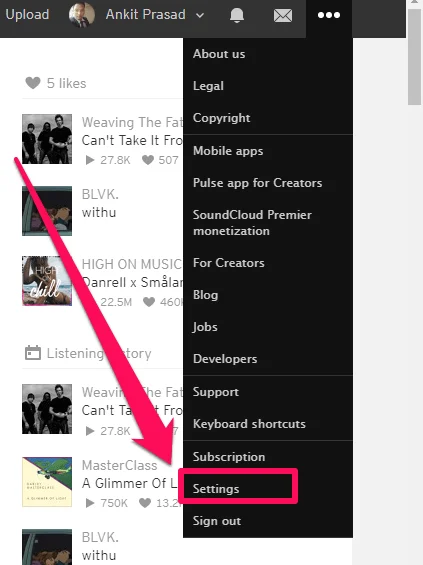
2. Serás redirigido a la pestaña Account (Cuenta) donde deberás hacer clic en el botón “Send password reset link” ("Enviar un enlace para el restablecimiento de la contraseña").

Después de este paso, recibirás un correo electrónico.
3. Asegúrate de revisar tu correo electrónico, y por supuesto, de que la dirección sea la misma que utilizaste al registrarte en SoundCloud. Si usas tu cuenta de Facebook para iniciar sesión en SoundCloud, el enlace de restablecimiento de contraseña se enviará a la dirección de correo electrónico vinculada con tu cuenta de Facebook. Recuerda siempre estar atento a un correo electrónico de SoundCloud con el asunto “Request To Change *user’s name* SoundCloud Password” ("Solicitud para cambiar la contraseña de SoundCloud para *nombre de usuario*"). Para cambiar tu contraseña de SoundCloud, abre el correo electrónico y haz clic en el enlace "Click here to change your password." ("Haz clic aquí para cambiar tu contraseña").

4. Se te redirigirá a una nueva página donde escribirás tu contraseña nueva y la confirmarás escribiéndola de nuevo. No olvides guardarla después de terminar. Puedes hacerlo haciendo clic en el botón Save (Guardar).

Si deseas cerrar la sesión de SoundCloud en todos tus dispositivos, marca la opción: "Also sign me out of everywhere" ("Cerrar sesión en todos lados").
Eso es todo. Has cambiado correctamente tu contraseña de SoundCloud y ahora puedes acceder a tu cuenta usando tu nueva contraseña.
Cómo no perder u olvidar tu contraseña de SoundCloud
Hoy en día tenemos acceso a una amplia variedad de plataformas y no es de extrañar que olvidemos nuestros datos de inicio de sesión, por lo que tenemos que cambiarlos con frecuencia. Ocasionalmente, nuestras credenciales son manipuladas y no nos damos cuenta de esto. Pero tranquilo, existe una buena noticia, y es, que puedes usar administradores de contraseñas para realizar un seguimiento de todas tus credenciales de inicio de sesión y así no tener que memorizarlas.
Passwarden es un administrador de contraseñas compatible con los sistemas operativos Android, iOS, Linux, Chrome, Windows y Linux. Esta herramienta te permitirá autocompletar formularios e inicios de sesión en cualquier plataforma. Cuando conectes tu cuenta de SoundCloud después de instalarla, recuperarás inmediatamente tus credenciales. También puedes sincronizar credenciales entre dispositivos, por lo que si inicias sesión en SoundCloud desde cualquiera de tus dispositivos, tus credenciales se guardarán. Adicionalmente, puedes recuperar tus credenciales en caso de pérdida. Esto es increíble, ¿verdad?
¡Comienza a usar Passwarden ahora mismo!
Passwarden también está disponible como parte del paquete de seguridad de MonoDefense.
¿Cuáles son los beneficios de usar Passwarden?
Cifrado de grado militar
Passwarden utiliza los protocolos de cifrado AES-256 y p-384. Estos protocolos son los encargados de hacer que tus datos sean indescifrables. Además, posee una interfaz fácil de usar con la cual podrás actualizar de forma sencilla tus credenciales y toda tu información.

Verificación de dos pasos
Esta opción es excelente para agregar una capa de seguridad extra a tu cuenta de Passwarden. Cuando actives esta opción, te enviaremos una contraseña única (cada vez que alguien intente iniciar sesión) a la dirección de correo electrónico que proporcionaste, asegurándonos de que absolutamente nadie más tenga acceso a tu almacenamiento de datos.

Contraseña maestra segura
La contraseña maestra es la contraseña de tu cuenta de Passwarden. Cuando transfieras todos tus datos a la aplicación, solo tendrás que recordar tu contraseña maestra, ya que la aplicación recordará todo lo demás por ti. Tus datos confidenciales se mantendrán siempre seguros y protegidos mediante esta contraseña.

Duress mode
No hay nada más importante que tu seguridad. Como resultado, si alguna vez te ves obligado a abrir tu cuenta de Passwarden en contra de tu voluntad, podrás hacerlo mientras ocultas tus datos confidenciales. Para esto debes crear una contraseña Duress mode y usarla en lugar de tu contraseña maestra cuando la necesites. Esto ocultará los datos que previamente hayas designado.

Opción de autocompletar
Si ya tienes las credenciales que necesitas registradas en tu caja de seguridad de Passwarden, estas se completarán automáticamente. No tienes que recordar y escribir contraseñas largas y complicadas de nuevo.

Cómo cambiar tus credenciales de SoundCloud en el almacenamiento de Passwarden
Ten en cuenta que primero debes cambiar tus credenciales desde la aplicación de SoundCloud o desde el sitio web antes de continuar con los siguientes pasos.
1. Inicia sesión en tu cuenta de Passwarden.
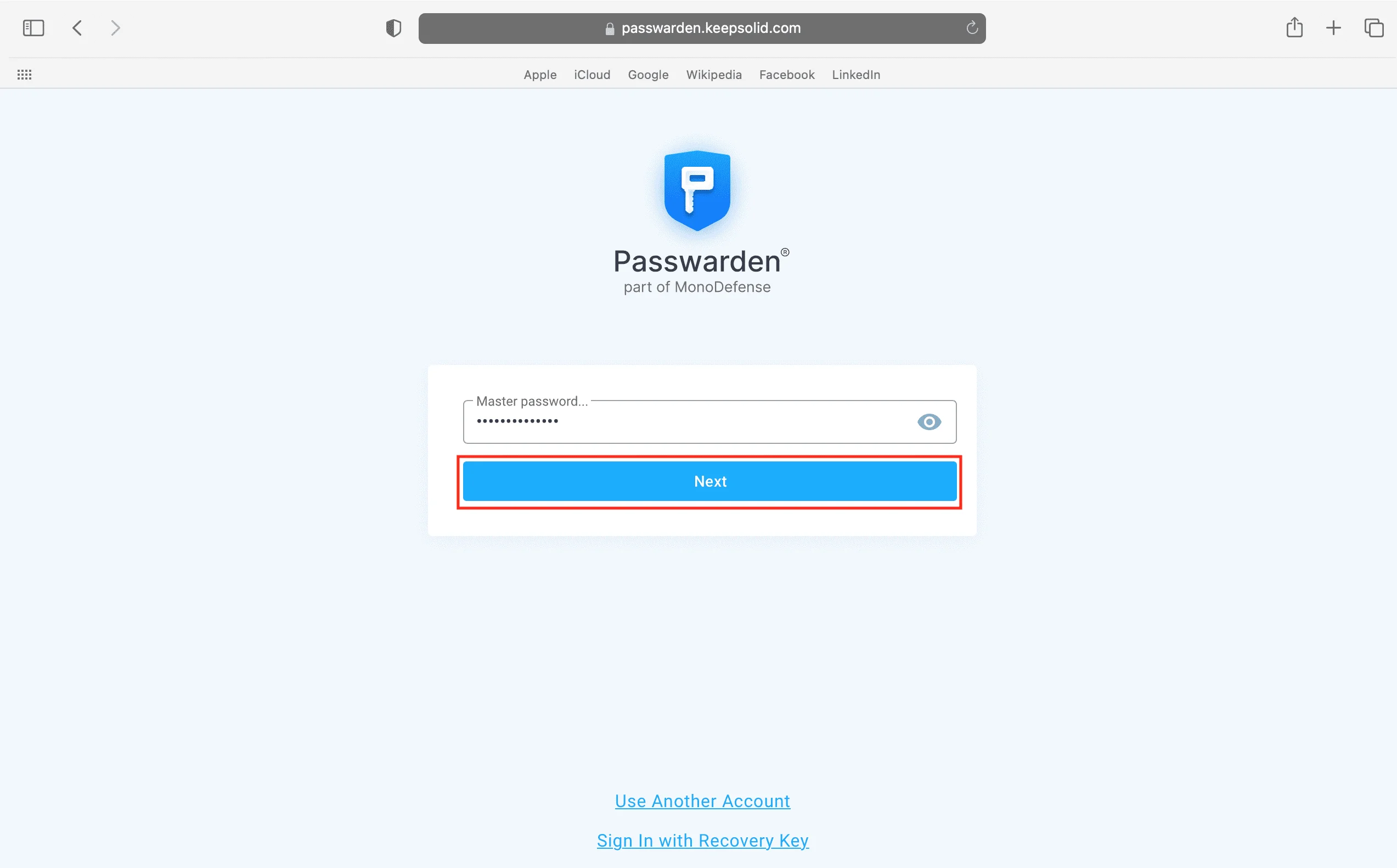
2. Elige el elemento que deseas actualizar.
3. En la esquina inferior derecha, haz clic en Edit (Editar).
4. Luego, ingresa tus credenciales de inicio de sesión de SoundCloud.
5. Cuando hayas terminado, haz clic en Save (Guardar).
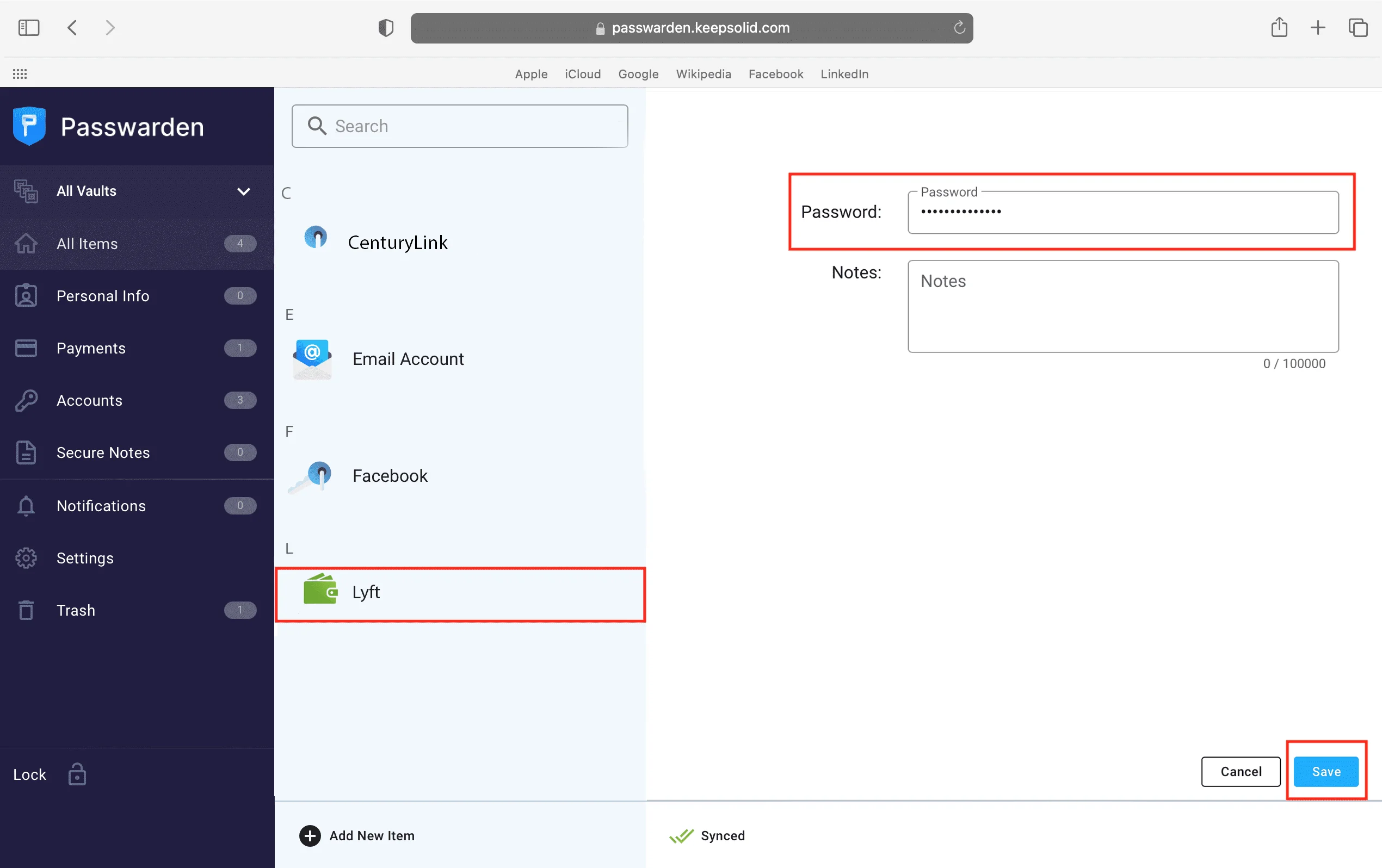
Primeros pasos para usar Passwarden
Para comenzar a usar Passwarden, sigue los pasos descritos a continuación.
Si necesitas ayuda, consulta nuestros manuales o contáctanos a través de support@keepsolid.com.
Paso 1
Paso 2
Crea un ID de KeepSolid para iniciar sesión.

Paso 3
Crea tu contraseña maestra y guarda los procedimientos de recuperación para su uso posterior.

Paso 4
Almacena tus datos e información de inicio de sesión y transfiere tus credenciales a tus cajas de seguridad usando nuestra herramienta de migración.